一、CSS简介
CSS是层叠样式表/级联样式表(Cascading Style Sheets)的缩写。在前端网页制作中负责给其内容添加样式,比如颜色、位置、大小、背景等等,用来美化页面,使网页更加美观。
二、CSS书写方式
1、CSS语法
一条CSS样式规则由两个主要的部分构成:选择器和以{ }包裹的一条或多条声明,如:
h1 { color : red ; font-size : 14px ; }
其中,h1是选择器,**{ }**里面是声明,这里面有两条声明:color:red和font-size:14px。color和font-size是属性,red和14px是值。
- 选择器是我们需要改变样式的对象(上例就是一级标题生效)。
- 每条声明由一个属性和一个值组成。(无论是一条或多条声明,都需要用{}包裹,且声明用
;分割) - 属性是您我们希望设置的样式属性。每个属性有一个值。属性和值用
:分开。
2、CSS代码书写方式
A、嵌入式:将CSS代码嵌入在HTML文件中。用标签<style></style>包裹起来,此标签可以放在HTML文件中的任何地方,但一般放在头部。如:
<head>
<meta charset="utf-8">
<link rel="shortcut icon" href="favicon.ico" type="image/x-icon">
<title>页面标题</title>
<style>
pre{
color: rgb(255, 60, 0);
font-size: 20px;
}
</style>
</head>
<body>
<pre>
黄色的树林里分出两条路,
可惜我不能同时去涉足,
我在那路口久久伫立,
我向着一条路极目望去,
直到它消失在丛林深处。
但我选了另外一条路,
它荒草萋萋,十分幽寂,
显得更诱人,更美丽;
虽然在这条小路上,
很少留下旅人的足迹。
那天清晨落叶满地,
两条路都未经脚印污染。
啊,留下一条路等改日再见!
但我知道路径延绵无尽头,
恐怕我难以再回返。
也许多少年后在某个地方,
将轻声叹息将往事回顾:
一片树林里分出两条路——
而我选择了人迹更少的一条,
从此决定了我一生的道路。
</pre>
</body>
效果如下:

B、外链式:单独写一个css代码文件,在HTML中引用。
如:
<!DOCTYPE html>
<html>
<head>
<meta charset="utf-8">
<link rel="shortcut icon" href="favicon.ico" type="image/x-icon">
<title>页面标题</title>
<link rel="stylesheet" type="text/css" href="../css/style.css">
<!-- <style>
pre{
color: rgb(255, 60, 0);
font-size: 20px;
}
</style> -->
</head>
<body>
<pre>
但我选了另外一条路,
它荒草萋萋,十分幽寂,
显得更诱人,更美丽;
虽然在这条小路上,
很少留下旅人的足迹。
</pre>
</body>
</html>
style.css
pre{
color: rgb(0, 183, 255);
font-size: 20px;
}
效果如下:

一般我们会在项目目录下建一个文件夹如css来专门存放样式表文件,现在一般都是采用外链式,方便改动。
C、行内式:将CSS代码书写在HTML标签的style属性中。
如:
<body>
<pre style="color: blueviolet;font-size: 20px;">
但我选了另外一条路,
它荒草萋萋,十分幽寂,
显得更诱人,更美丽;
虽然在这条小路上,
很少留下旅人的足迹。
</pre>
</body>
效果如下:

接下来我们将上面的三种CSS书写方式都应用在HTML中,看看浏览器呈现哪一种效果;
<!DOCTYPE html>
<html>
<head>
<meta charset="utf-8">
<link rel="shortcut icon" href="favicon.ico" type="image/x-icon">
<title>页面标题</title>
<link rel="stylesheet" type="text/css" href="../css/style.css">
<style>
pre{
color: rgb(255, 60, 0);
font-size: 20px;
}
</style>
</head>
<body>
<pre style="color: blueviolet;font-size: 20px;">
但我选了另外一条路,
它荒草萋萋,十分幽寂,
显得更诱人,更美丽;
虽然在这条小路上,
很少留下旅人的足迹。
</pre>
</body>
</html>
浏览器呈现结果:

由此可以看出,行内式的优先级最高,接下来对比一下外链式和嵌入式:
<!DOCTYPE html>
<html>
<head>
<meta charset="utf-8">
<link rel="shortcut icon" href="favicon.ico" type="image/x-icon">
<title>页面标题</title>
<link rel="stylesheet" type="text/css" href="../css/style.css">
<style>
pre{
color: rgb(255, 60, 0);
font-size: 20px;
}
</style>
</head>
<body>
<pre>
但我选了另外一条路,
它荒草萋萋,十分幽寂,
显得更诱人,更美丽;
虽然在这条小路上,
很少留下旅人的足迹。
</pre>
</body>
</html>
浏览器显示结果:

可以看到浏览器呈现的是嵌入式CSS代码的结果,因此得出,嵌入式的优先级比外链式优先级高。
结论:行内式>嵌入式>外链式
注意:CSS文件不能单独运行,只能在HTML中运行。一个HTML可以引入多个CSS文件。
3、CSS文件中代码的注释
与HTML的注释格式不同,CSS文件中使用/* 注释内容 */来注释代码。
三、走进CSS
1、选择器
- 通用选择器
格式:
*{
属性:值;
}
通用选择器书写的样式对所有html的标签内容生效。
例如:
<!DOCTYPE html>
<html>
<head>
<meta charset="utf-8">
<link rel="shortcut icon" href="favicon.ico" type="image/x-icon">
<title>页面标题</title>
<link rel="stylesheet" type="text/css" href="../css/style.css">
</head>
<body>
<pre>
但我选了另外一条路,
它荒草萋萋,十分幽寂,
显得更诱人,更美丽;
虽然在这条小路上,
很少留下旅人的足迹。
</pre>
<p>我和上面的样式一样</p>
<p>same</p>
</body>
</html>
结果:

- 标签选择器
格式:
标签名{
属性:值;
}
标签选择器,只对设置了CSS格式的标签内容生效。
- 类选择器
格式:
.class{
属性:值;
}
或
标签名.class{
属性:值;
}
类选择器的CSS代码只对该类生效。
如:
<!DOCTYPE html>
<html>
<head>
<meta charset="utf-8">
<link rel="shortcut icon" href="favicon.ico" type="image/x-icon">
<title>页面标题</title>
<link rel="stylesheet" type="text/css" href="../css/style.css">
</head>
<body>
<pre>
但我选了另外一条路,
它荒草萋萋,十分幽寂,
显得更诱人,更美丽;
虽然在这条小路上,
很少留下旅人的足迹。
</pre>
<p class="color">我是紫色的</p>
<p>nothing</p>
</body>
</html>
css代码
.color{
color: rgb(153, 0, 255);
font-size: 20px;
}
效果:
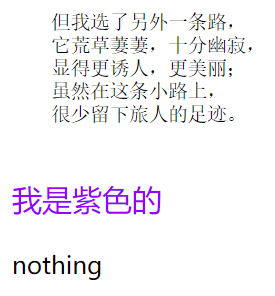
- id选择器
格式:
#id属性值{
属性:值;
}
如:
<pre id="red">
但我选了另外一条路,
它荒草萋萋,十分幽寂,
显得更诱人,更美丽;
虽然在这条小路上,
很少留下旅人的足迹。
</pre>
<p class="color">我是紫色的</p>
<p>nothing</p>
css代码:
.color{
color: rgb(153, 0, 255);
font-size: 20px;
}
#red{
color: rgb(252, 4, 4);
}
效果如下:

2、文本属性
color:可用十六进制、英文单词或RGB来表示。如:#ff0000、red、rgb(3,5,8)。text-align:center/right/left(文本居中/靠右对齐/靠左对齐)。text-decoration:none(无样式)/underline(下划线)/overline(上划线)/line-through(删除线)。text-indent::首行缩进,一般用em作为单位。1个em表示一个汉字的位置。如:text-indent: 2em。letter-spacing:用来实现字符之间的间隔为3px。如:letter-spacing:3px。word-spacing:单词之间的间隔为3px。用于设置单词之间的间隔。如:word-spacing: 3px。line-height:用于设置行高,单位是px。此属性可用于设置文本垂直方向居中对齐(行高与高度相同)。
3、字体属性
font-style:normal(正常)/italic(斜体)。font-weight:用于设置字体属性。其值有normal(正常)/bold(加粗)。font-size:设置字体大小,单位为px。font-family:设置字体类型。如:“楷体”。font:字体属性。其值可用有多个,用空格隔开,如:font:italic bold;。
4、复合选择器
- 多元选择器,如:
h1,p{
属性:值;
属性:值;
}
- 后代选择器
格式:
E F{
属性:值;
}
例如:
<!DOCTYPE html>
<html>
<head>
<meta charset="utf-8">
<link rel="shortcut icon" href="favicon.ico" type="image/x-icon">
<title>页面标题</title>
<link rel="stylesheet" type="text/css" href="../css/style.css">
</head>
<body>
<div id="red">
<p>但我选了另外一条路,</p>
<span>它荒草萋萋,十分幽寂,</span>
<p>显得更诱人,更美丽;</p>
<p>虽然在这条小路上,</p>
很少留下旅人的足迹。
</div>
<p class="color">我是紫色的</p>
</body>
</html>
css代码
.color{
color: rgb(153, 0, 255);
font-size: 20px;
}
#red{
color: rgb(252, 4, 4);
}
#red span{
color: blueviolet;
}
效果:

- 子元素选择器
格式:
E > F{
属性:值;
}
将上例中的css代码改为:
.color{
color: rgb(153, 0, 255);
font-size: 20px;
}
#red>p{
color: rgb(252, 4, 4);
}
效果如下:

- 相邻元素选择器
格式:
E + F{
属性:值;
}
例如:
.color{
color: rgb(153, 0, 255);
font-size: 20px;
}
span+p{
color: rgb(199, 76, 76);
}
效果:

注意:相邻元素选择器中,E与F必须是兄弟关系,而且E与F必须是紧挨着的,没有其它元素阻隔,F必须在E的后面。
5、列表样式属性
list-style-type:none(去除实心点)/disc(实心点)/square(正方形)/circle(圆)。list-style-position:inside/outside。list-style-imge:url(图像路径)。list-style:简写属性,可以将上面几个属性合在一起写,用空格隔开。
6、伪类选择器和伪元素
①伪类选择器
:link:未被访问的链接。:hover:鼠标悬停在连接上,未点击。:active:鼠标点击连接的一瞬间,还未发生跳转。visited:已被访问过的链接。
CSS代码示例:
a:link{
text-decoration: none; /*去掉下划线*/
color: rgb(218, 76, 21);
}
a:hover{
color: rgb(184, 104, 104);
}
a:active{
color: black;
}
a:visited{
color: rgb(182, 139, 54);
}
②伪元素
:first-letter:对当前元素内容的第一个字进行操作。:first-line:对当前元素的第一行进行操作。::before:在元素内容的最前面添加新的内容。::aftetr:在元素内容的末尾添加新的内容。
css示例:
/*paragragh1第一个字字体变大,颜色为brown*/
.paragragh1::first-letter{
font-size: 27px;
color: brown;
}
/*paragragh2第一行设置颜色*/
.paragragh2::first-line{
color: aqua;
}
/*在paragragh3前面补充内容,并设置字体颜色*/
.paragragh3::before{
content: "我是刚刚补充的";
color: bisque;
}
/*在paragragh3后面补充内容,并设置字体颜色*/
.paragragh3::after{
content: "我补充在最后面";
color: blueviolet;
}
7、背景样式属性
background-color:用于给元素设置背景颜色(注意:元素要么是有内容的,要么元素又宽高度)。background-image:给元素设置背景图片(默认平铺)。background-repeat:repeat(平铺)/repeat-x(水平平铺)/repeat-y(垂直平铺)。background-position:用于设置背景图片的位置(水平位置、垂直位置),表示方式有三种:英文(水平:left/center/right,垂直:top/center/bottom)、固定值、百分比。background-attachment:fixed(固定)/scroll(滚动)。
8、盒子模型
CSS中的盒子包括:Content(内容)+padding(内边距)+border(外边框)+margin(外边距)。一个盒子的总宽度为:盒子里面内容的宽度+左右两两边的内边距+左右两边的外边框+左右两边的外边距。
- content 盒子的内容,如文本、图片等
- padding 填充,也叫内边距,即内容和边框之间的区域。其属性有
padding-top、padding-right、padding-bottom、padding-left。这四个属性可以合在一起写,用空格隔开。 - border 边框,默认不显示。它的属性有粗细、线型、颜色。线型有:solid/dotted/dashed/double/grooved等,可以去官方文档里查看。
- margin 外边距,边框以外与其它元素的区域。margin的小属性和padding类似,如:
margin-top。margin可实现居中:margin-left:auto;margin-right:auto;。
margin的注意事项:
竖直方向的margin值不会叠加,选择最大的margin值。
使用margin水平居中时,元素要有固定的宽度,否则会占父元素的100%宽度,只有块元素才能实现水平居中,只有标准流的盒子才能使用margin实现水平居中。margin不能用于文本水平居中。文本的水平居中用text-align。
CSS盒子示例:
.box2 {
height: 260px;
width: 260px;
background-color:#946c9c;
color: aliceblue;
border: 10px solid rgb(143, 86, 129);
padding: 25px;
margin: 25px;
}
结果:

在浏览器中审查元素:

这就是盒子模型的基本结构。
9、定位
CSS中的定位(position)属性值有:
static:静态
设置为静态定位position: static;,这是元素默认的定位方式,不管是否设置,元素都按正常的页面布局进行。
即:按照元素在 HTML出现的先后顺序从上到下,从左到右进行元素的安排。relative:相对定位(相对于原来的自己)
特点:不脱离标准文档流;如果没有设置定位坐标,那么相对元素还在原来的文字;如果设置了定位坐标,会在原来的地方留下空间(原来的自己);会将标准文档流中的元素压盖住;相对定位的坐标可以是负值。
例如:
<div class="relative">我偏移了正常显示的位置。去掉我的样式对比看看?</div>
css代码:
.relative {
position: relative;
left: 60px;
top: 40px;
background-color: rgb(173, 241, 241);
}
fixed:固定定位。position:fixed;,相对于浏览器窗口定位,不会因为鼠标滑动而改变位置。
特点:脱离了标准文档流;固定定位的层级比标准文档流里面的元素高;固定定位元素不占用空间。position:absolute;:绝对定位。相对于“祖先定位元素”定位——>就近原则。如果没有其他定位元素就相对于浏览器窗口定位。
特点:绝对定位脱离了标准文档流;不再占用空间;祖先元素可以是相对/固定/绝对的,一般规则是子元素采用绝对定位,父元素采用相对定位。
10、溢出
当元素内容超过其指定的区域时,我们通过溢出overflow属性来处理这些溢出的部分。
溢出属性有一下几个值:
visible: 默认值,溢出部分不被裁剪,在区域外面显示。hidden:将溢出的部分隐藏。scroll:裁剪溢出部分,但提供上下和左右滚动条供显示。auto:裁剪溢出部分,视情况提供滚动条。
例如:
.box2 {
height: 160px;
width: 160px;
background-color:#946c9c;
color: aliceblue;
border: 10px solid rgb(143, 86, 129);
padding: 25px;
margin: 25px;
overflow: scroll;
/*可任意替换上面overflow的值看一下效果*/
}
html代码:
<div class="box2"><p class="paragragh2"> 时光就这样昏开在眼底,让我们遇见了,遇见,是缘分的开始。可是很多时候,我们无法选择这样的开始,也无法预料结局,只守着最后一个句点,让无奈游离。生命的路上,总是有赏不完的风景。喜欢看的花,不一定永远喜欢。曾经迷恋的故事,或许有一天也会忘记。这世上在不经意中演绎着错过的,除了风景,还有缘分。</p></div>
11、浮动
浮动效果由float属性来实现,它的值可以是left/right。
特点:脱离标准文档流;不占用空间;到达父元素边框之后不再移动。
如:
<div id="red">
<p>但我选了另外一条路,</p>
<span>它荒草萋萋,十分幽寂,</span>
<p>显得更诱人,更美丽;</p>
<p>虽然在这条小路上,</p>
<span>很少留下旅人的足迹。</span>
</div>
#red{
float: right;
}
关于图片的浮动,例子如下:
html代码:
<div>
<img src="../images/2.png" class="float"></img>
<img src="../images/3.png" class="float"></img>
<img src="../images/4.png" class="float"></img>
</div>
css代码如下:
<div>
<img src="../images/2.png" class="float"></img>
<img src="../images/3.png" class="float"></img>
<img src="../images/4.png" class="float"></img>
</div>
效果如下:

12、不透明度
可以用opacity对任何元素(不过常用于图片)设置不透明度。值在[0.0~1.0]之间,值越低,透明度越高。
代码示例如下:
<!DOCTYPE html>
<html>
<head>
<meta charset="utf-8">
<link rel="shortcut icon" href="favicon.ico" type="image/x-icon">
<title>页面标题</title>
<link rel="stylesheet" type="text/css" href="../css/style.css">
<style>
img {
width: 25%;
border-radius: 10px;
float: left;
margin: 10px;
}
.opacity-1 {
opacity: 0.2;
}
.opacity-2 {
opacity: 0.5;
}
.opacity-3 {
opacity: 1;
}
</style>
</head>
<body>
<div>
<img src="../images/2.png" class="opacity-1"></img>
<img src="../images/3.png" class="opacity-2"></img>
<img src="../images/4.png" class="opacity-3"></img>
</div>
</body>
</html>
效果如下:

四、总结
关于CSS样式还有很多其他的内容,如果大家感兴趣的画也可以自己去查一查。欢迎大家在下方留言!






















 954
954











 被折叠的 条评论
为什么被折叠?
被折叠的 条评论
为什么被折叠?








